Support ClevGuard : Surveillez les appareils avec le consentement des propriétaires.
WhatsApp propose la fonctionnalité messages éphémères,y compris photo éphémère pour protéger la vie privée des utilisateurs. Une fois que vous recevez une photo, une vidéo ou un message vocal en mode éphémère, vous devez l'ouvrir sous 24 heures, 7 jours ou 90 jours, sinon il disparaîtra de la conversation. Les fichiers en vue unique sur WhatsApp ne peuvent ni être sauvegardés ni récuperés en raison des paramètres de confidentialité de l'application.
Cet article vous révèle quelques astuces pour faire une capture d'écran des photos éphémères WhatsApp,c'est-à-dire, on vous propose méthodes utiles pour récupérer ou enregistrer une photo éphémère sur WhatsApp. Continuez à lire pour les découvrir !
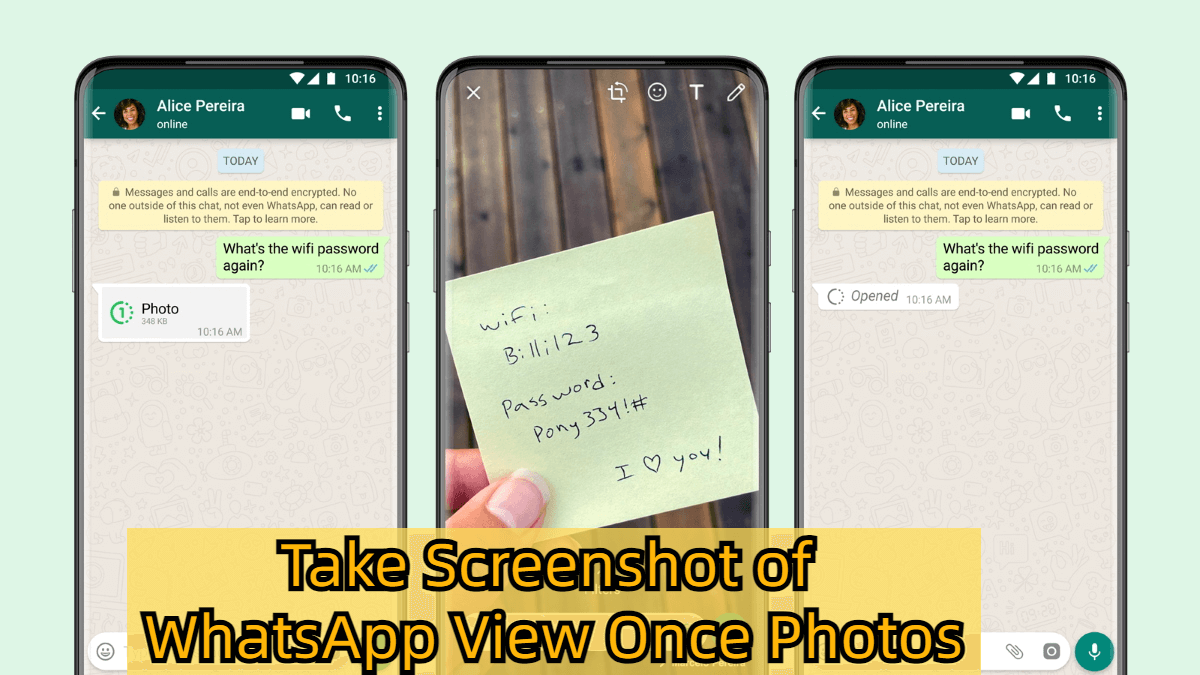
Comment capturer une photo éphémère sur WhatsApp ?
Partie 1 : Comment enregistrer une photo éphémère WhatsApp ?
- Utiliser une application de sauvegarde pour les photos éphémères WhatsApp
- Prendre une photo avec un autre appareil
- Partage d'écran
- Utiliser WhatsApp Web
- Utiliser la fonction de partage d'écran de Zoom
- Désactiver l'accélération matérielle dans Chrome
- Utiliser Google Assistant
- Utiliser ADB
Partie 2 :Ce qu'il faut savoir sur les captures d'écran des photos éphémères WhatsApp
Partie 3 :FAQ sur les captures d'écran des photos éphémères sur WhatsApp
Afficher plus
Partie 1. Comment faire une capture d'écran d'une photo éphémère sur WhatsApp ?
WhatsApp bloque la possibilité de capturer des captures d'écran des images en vue unique sur votre appareil, mais vous pouvez utiliser d'autres outils tiers pour contourner cette restriction.
1 Capturer les photos éphémères WhatsApp
La meilleure solution pour enregistrer les photos en vue unique sur WhatsApp est KidsGuard for WhatsApp. Cette application capture automatiquement les images et vidéos éphémères et les synchronise sur vos appareils.
Sur Android - Étapes :
- Installation :
- Achetez un abonnement et téléchargez l'application via www.installapk.net.
- Installez et connectez-vous sur l'appareil cible.
- Activation : Cliquez sur Vérifier l'installation depuis votre ordinateur pour lier WhatsApp.
- Accès aux messages éphémères : Ouvrez Discussions > Messages en vue unique pour consulter les fichiers enregistrés.
Sur iPhone - Étapes :
- Connexion :
- Après l'abonnement, sélectionnez iOS sur votre PC.
- Allez dans WhatsApp > Appareils connectés et cliquez sur Lier un appareil.
- Scannez le QR code affiché sur votre ordinateur.
- Surveillance : Accédez aux images éphémères et téléchargez-les à tout moment.
- Capture automatique des photos et vidéos éphémères.
- Accès aux vues uniques non lues.
- Enregistrement des appels WhatsApp et historique des messages.
Acheter maintenant Voir la démo
2 Prendre une photo avec un autre appareil
Une solution simple pour enregistrer une image éphémère WhatsApp est d'utiliser un second téléphone pour photographier l'écran.
Comment procéder ?
- Affichez l'image éphémère sur votre écran.
- Prenez une photo avec un autre appareil.
- Vérifiez la qualité et recommencez si nécessaire.
Une fois l'image fermée, elle sera supprimée définitivement.
Regardez le tutoriel vidéo pour connaître comment récupérer une photo éphémère sur WhatsApp
3 Capturer via le partage d'écran
Le Screen Mirroring permet d'afficher l'écran de votre téléphone sur un PC, facilitant ainsi la capture des images éphémères WhatsApp.
Sur Windows
- Connectez les deux appareils au même réseau Wi-Fi.
- Ouvrez l'application intégrée "Connect" et cliquez sur "Projeter sur ce PC".
Sur Android & iPhone
- Activez "Projection sans fil" ou "Cast" sur votre téléphone.
- Connectez-le à votre PC ou autre portable, et utilisez un logiciel d'enregistrement/des fonctions intégrées de l'appareil pour capturer l'écran.
4 Utiliser WhatsApp Web
Avec WhatsApp Web, il est plus facile d'enregistrer les images éphémères sur un ordinateur.
- Connectez-vous à WhatsApp Web.
- Ouvrez l'image éphémère que vous souhaitez enregistrer.
- Utilisez un logiciel d'enregistrement d'écran :
- Windows : Screencast-O-Matic, Bandicam, Snagit, Appuyez sur Windows + G.
- Mac : Appuyez sur Commande + Maj + 5, sélectionnez "Enregistrer tout l'écran" et cliquez sur "Enregistrer".
Astuce : Enregistrez l'image sous forme de fichier sur votre PC pour une meilleure conservation.
5 Utiliser Zoom
La fonction de partage d'écran de Zoom permet d'afficher et d'enregistrer l'écran de votre téléphone.
- Lancez Zoom et démarrez une réunion.
- Activez le partage d'écran :
- iOS : Cliquez sur "Partager le contenu".
- Android, Windows, Mac, Linux : Sélectionnez "Partager l'écran".
- Utilisez un logiciel d'enregistrement pour capturer l'image ou la vidéo.
Astuce : Idéal pour sauvegarder discrètement les images éphémères WhatsApp.
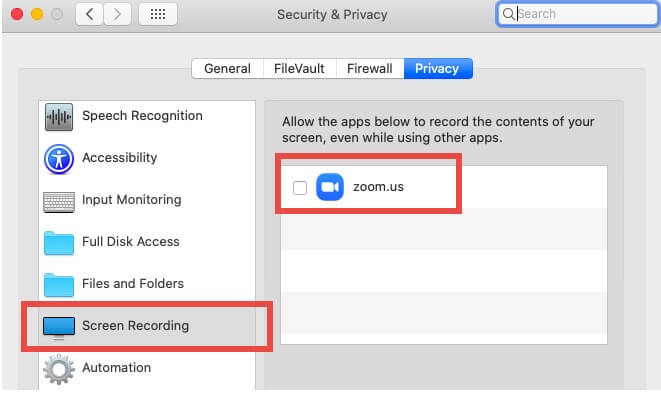
6 Désactiver l'accélération matérielle dans Chrome
Certains services de streaming et applications protégées utilisent l'accélération matérielle pour empêcher la capture d'écran et l'enregistrement vidéo. C'est aussi une méthode indirecte pour capturer les images éphémères WhatsApp. En désactivant l'accélération matérielle dans votre navigateur Chrome, vous pouvez contourner cette restriction lors de l'utilisation de la version Web de WhatsApp.
Pour désactiver l'accélération matérielle dans Chrome, ouvrez le navigateur et entrez "chrome://settings/" dans la barre d'adresse. Recherchez "accélération matérielle" et désactivez l'option "Utiliser l'accélération matérielle lorsqu'elle est disponible".
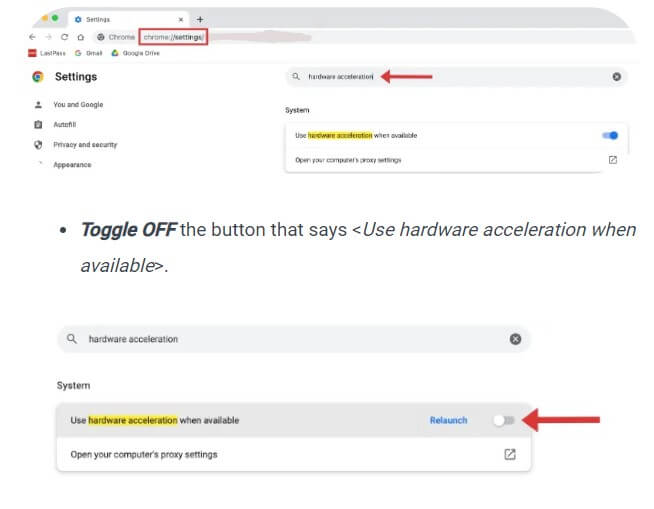
7 Utiliser Google Assistant
Google Assistant peut automatiser la capture des images éphémères WhatsApp. Cette méthode est particulièrement utile pour les applications qui ne prennent pas en charge les captures d'écran, comme la fonction "vue unique" de WhatsApp.
Pour utiliser Google Assistant pour prendre des captures d'écran, assurez-vous que Google Assistant et l'option "Utiliser le contexte d'écran" sont activés dans le menu des paramètres généraux de Google Assistant.
Ensuite, ouvrez Google Assistant et dites "Prendre une capture d'écran". L'application capturera automatiquement l'écran et enregistrera l'image dans votre galerie.
8 Utiliser ADB
ADB (Android Debug Bridge) est un outil en ligne de commande qui permet d'interagir avec un appareil Android depuis un ordinateur. Avec ADB, vous pouvez capturer une capture d'écran des images éphémères WhatsApp ou enregistrer l'écran de l'application à l'aide de commandes simples. Avant d'utiliser ADB, vous devez installer Android Studio et activer le mode débogage USB sur votre téléphone Android.
Pour capturer une capture d'écran, utilisez la commande "adb shell screencap -p > screenshot.jpg". Pour enregistrer une vidéo de l'écran, utilisez la commande "adb shell screenrecord /sdcard/videorecording.mp4".
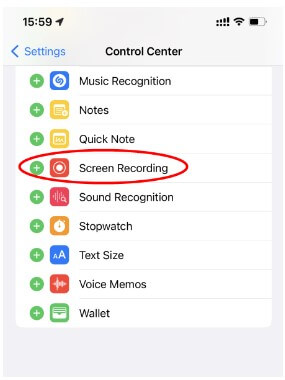
Partie 2. Ce qu'il faut savoir sur les captures d'écran des images éphémères WhatsApp
1. WhatsApp ne prévient pas les utilisateurs lorsqu'une capture d'écran est prise
WhatsApp est une application de messagerie chiffrée de bout en bout qui garantit un haut niveau de sécurité et de confidentialité. L'envoi d'images éphémères via WhatsApp est un excellent moyen de protéger sa vie privée.
Cependant, WhatsApp présente une faille concernant les captures d'écran. WhatsApp notifie-t-il une capture d'écran ? La réponse est non. WhatsApp ne prévient pas les utilisateurs lorsqu'une capture d'écran est prise dans l'application, quelle que soit la fonctionnalité utilisée.
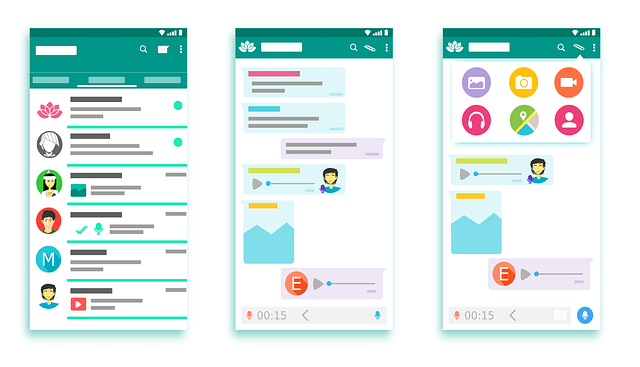
2. Bloquer les captures d’écran sur WhatsApp : photos éphémères et photos de profil
WhatsApp intègre une fonction de blocage des captures d’écran, similaire à ce que propose Snapchat. Cette fonctionnalité vise à renforcer la confidentialité, en particulier pour les contenus sensibles ou à affichage unique.
Vous pouvez peut-être aussi savoir : Tout savoir sur les captures d’écran WhatsApp en 2025
Captures d’écran bloquées pour les photos éphémères
Lorsqu’un·e utilisateur·ice envoie une photo éphémère sur WhatsApp via le mode « View Once » (Vue unique), il n’est plus possible de réaliser une capture d’écran. Cette mesure empêche la conservation non autorisée de contenus temporaires.
Blocage aussi pour les photos de profil
WhatsApp empêche également les captures d’écran des photos de profil. Cela signifie que vous ne pouvez pas faire de capture de l’image de profil d’une autre personne. Et cette fonctionnalité est active sur Android et iOS, et ne peut pas être désactivée.

KidsGuard for WhatsApp
Le meilleur outil pour voir les statuts WhatsApp cachés, même si quelqu’un m’a bloqué.
Partie 3. FAQ sur les captures d'écran des images éphémères WhatsApp
Q1. Comment prendre une capture d'écran lors d'un appel vidéo WhatsApp ?
Oui, vous pouvez utiliser la fonction d'enregistrement d'écran intégrée à votre téléphone ou un logiciel d'enregistrement d'écran tiers.
Q2. WhatsApp affiche-t-il une notification lors d'une capture d'écran ?
Non, WhatsApp ne vous avertit pas et n'envoie aucune notification lorsque vous prenez une capture d'écran sur l'application (En plus des pages "vue unique" et photos de profil). Il ne notifie pas non plus vos contacts lorsque vous capturez une conversation.
Q3. Comment empêcher l’enregistrement d’un appel vidéo WhatsApp ?
Actuellement, WhatsApp ne permet pas de bloquer l’enregistrement d’écran lors d’un appel vidéo. Il est donc recommandé de rester vigilant et de n’échanger des informations sensibles qu’avec des contacts de confiance.
Q4. Est-il possible de prendre une capture d’écran d’une photo éphémère WhatsApp ?
Non. Pour les photos envoyées en mode "Vue unique", toute capture d’écran est bloquée automatiquement par WhatsApp.
Conclusion
Cet article a présenté les 8 meilleures méthodes pour prendre une capture d'écran des images éphémères WhatsApp, ce qui peut vous être d'une grande aide. Vous pouvez capturer directement une image en utilisant un outil de surveillance intelligent — KidsGuard for WhatsApp, qui vous permet de capturer ces images sans être détecté.
Cet outil convient aux parents souhaitant surveiller leurs enfants ou aux employeurs voulant vérifier l'activité professionnelle de leurs employés. Nous recommandons KidsGuard for WhatsApp, qui est la meilleure solution pour capturer des images en vue unique et les enregistrer de manière permanente.






